ジョブや処理のターゲットを定義することで、この処理を実行する必要のないノードで処理が実行されるのを防ぐことができます。Grain(グレイン)、Glob(グロブ)、List(リスト)、または Compound(複合)を使用して、ターゲットを整理することができます。
ターゲットについて
ターゲットは 1 つ以上の Salt マスター上に構成されるミニオンのグループで、これに対してジョブの Salt コマンドが適用されます。ターゲットには、環境内の Salt マスターに接続されているミニオンを含めることができます。Salt マスターもミニオンのように管理でき、ミニオン サービスを実行している場合はターゲットにすることができます。
開始する前に
ターゲットを作成する前に、作成するターゲット グループについて検討する必要があります。たとえば、セキュリティ ゾーンまたは単一サブネットのターゲット グループを作成することができます。ターゲット グループの整理方法は、組織のニーズによって異なります。
新しいターゲットの作成
Automation Config の各ターゲットには名前、Salt マスター、ターゲット基準が必要です。1 台以上のミニオンを含む新しいターゲットを定義するには、次の手順に従います。
- [ターゲット] ワークスペースで、[作成] ボタンをクリックします。
- フォームに入力します。
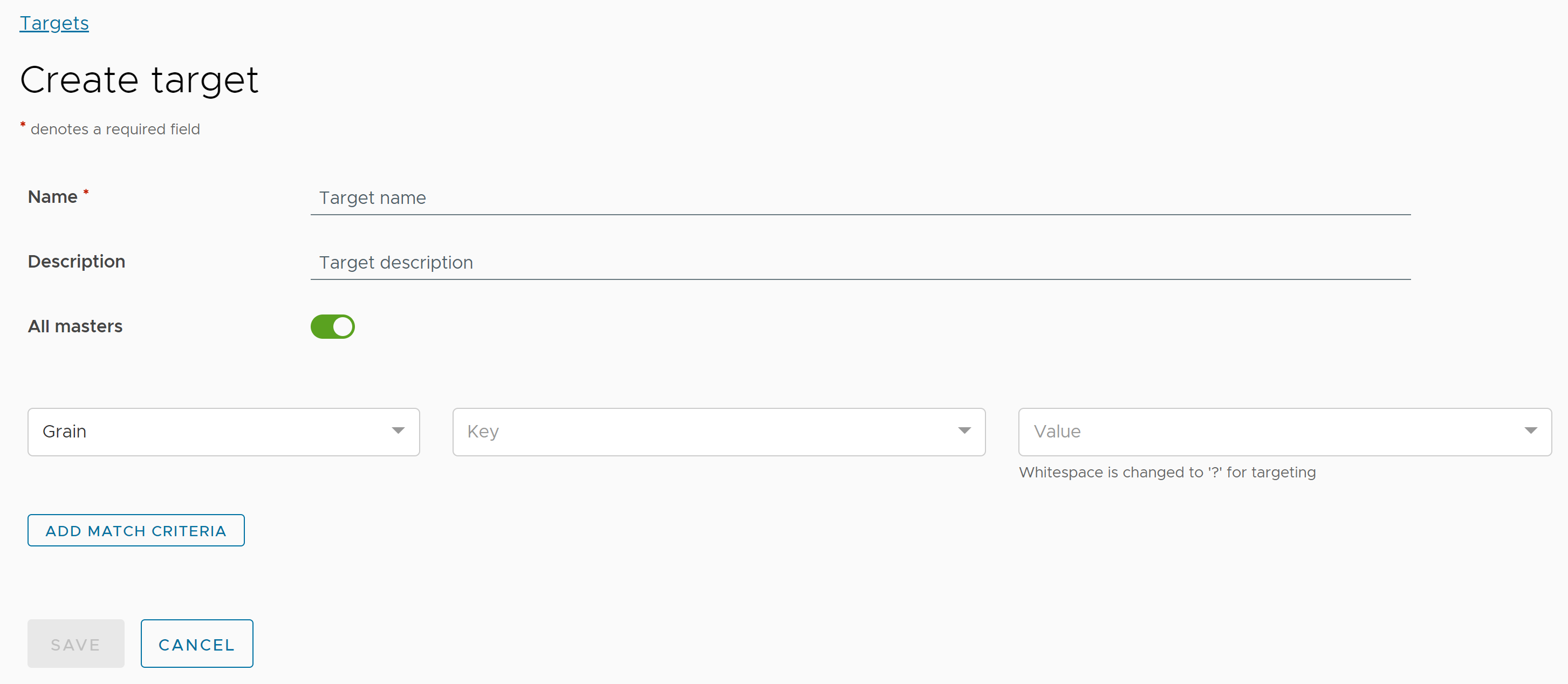
- [名前] フィールドに、新しいターゲットのわかりやすい名前を入力します。
- (オプション)新しいターゲットの説明を入力します。
- デフォルトでは、[すべてのマスター] 設定が有効なため、すべての Salt マスターで管理されているミニオンをターゲットに含めることができます。このボタンをクリックして、このターゲットを 1 台以上の Salt マスターに関連付けられた一部のミニオンのみに適用します。
この設定を無効にすると、ターゲットを適用する Salt マスターの選択に使用できるメニューが表示されます。詳細については、ターゲット設定を参照してください。
- [Grain] メニューをクリックし、使用するターゲットのタイプを選択します。
Grain(グレイン)、Glob(グロブ)、List(リスト)、または Compound(複合)を使用して、ミニオンをターゲットにできます。これらのターゲット設定オプションの詳細については、ターゲット設定を参照してください。Salt ターゲットに関する一般的な背景情報の詳細については、Targeting Minionsを参照してください。
- 完了したら、[保存] をクリックします。
新しいターゲットが [ターゲット] ワークスペースに表示されます。
ターゲットへのピラーの割り当て
ターゲットにピラーを割り当てるには、次の手順に従います。
- [ターゲット] ワークスペースで、ピラー データを割り当てるターゲットの横にある [メニュー]
 をクリックします。
をクリックします。 - [ピラーの適用] をクリックします。
- [ピラーの適用] ダイアログで、ターゲットに適用するピラーを選択します。
![[ピラーの適用] ダイアログ](images/GUID-13CA2C4A-FC9E-40FC-9FDA-43E076591801-low.png)
ピラーの選択に加え、[ピラーの更新] を選択して、そのピラーを選択したターゲットですぐに使用できるようにします。
- [ターゲットの更新] をクリックします。
ターゲットへのロールの割り当て
ターゲットにロールを割り当てるには、次の手順に従います。
- [ターゲット] ワークスペースで、ロールを割り当てるターゲットの横にある [メニュー]
 をクリックします。
をクリックします。 - [ロールの割り当て] をクリックします。
- [ロールの割り当て] ダイアログで、割り当てるロールを選択します。
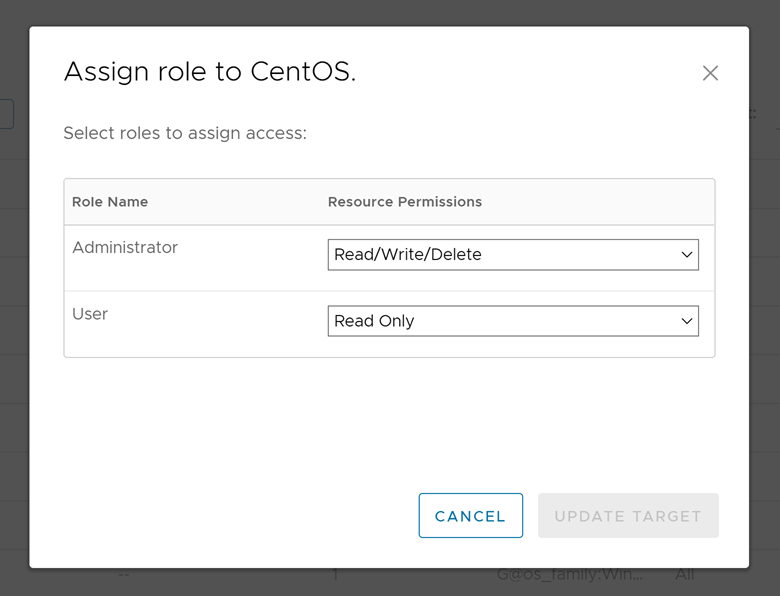
Automation Config のユーザー ロールの詳細については、「ユーザー ロールの定義方法」を参照してください。
- [ターゲットの更新] をクリックします。
リソース権限を持つロールがターゲット グループに追加されます。新しいロールまたは更新されたロールは、[ターゲット] データ グリッドで確認できます。
ターゲット設定
Automation Config でのターゲット設定はオープン Salt と同様ですが、Automation Config にはターゲット定義用の簡素化されたインターフェイスがあるため、ターゲット定義を保存して再利用することもできます。Salt でのターゲット設定の詳細については、Salt のターゲット設定に関するリファレンスを参照してください。
Automation Config の各ターゲットには、次の表に示すように、名前、Salt マスター、ターゲット基準が含まれています。
| 設定 | 説明 |
|---|---|
| 名前 | ターゲット名を入力します。ターゲット名を一意にする必要はありません。そのため、異なるアイテムが同じ名前で Automation Config ユーザー インターフェイスに表示されることがあります。 |
| すべての Salt マスター | デフォルトでは、ターゲットにはすべての Salt マスターが含まれます。ただし、特定の Salt マスターのみに属するミニオンをターゲットにすることもできます。 たとえば、環境内に特定のアプリケーションを実行する複数のノードがあり、それらのマシンがすべて単一の Salt マスターに接続されるように Salt インフラストラクチャをパーティション分割している場合は、その Salt マスターのみを選択することにより、ミニオンのサブセット全体を含むターゲットを作成できます。 Salt マスター別のターゲット設定を有効にするには、このラジオ ボタンをクリックしてこの設定を無効にします。新しい設定グループが表示されます。 [マスター] フィールドで、ターゲットとするミニオンの Salt マスターを選択します。追加のターゲット基準はすべて、選択した Salt マスターに関連付けられているミニオンのサブセットのみに適用されます。 |
| ターゲット基準 | ターゲットは動的で、新しいミニオンは一致するターゲット定義に自動的に追加されます。今後、一致する可能性のある新しいミニオンを動的ターゲットに含めない場合は、ターゲットをリストとして保存します。 |
ターゲット基準を使用し、以下のフィールドの説明を参照してミニオンのグループを指定することができます。
| ターゲット タイプ | 説明 |
|---|---|
| Grain | 特定の Grain の値を照合します。たとえば、 |
| Glob | ミニオン ID を使用したワイルドカード照合。たとえば、 |
| List | ターゲットに含めるミニオンのリストを指定します。たとえば、 ターゲットへのアクセスを動的に許可しない場合は、リストを指定すると便利です。これにより、動的ターゲット基準に一致する新しいミニオンが自動的にターゲットに追加されるのを防ぐことができます。 |
| Compound | 複数のターゲット インターフェイスを接続詞 and、or、not で区切って組み合わせます。 最初の基準として Compound を選択する場合は、Salt のターゲット設定に関するリファレンスに含まれるターゲット設定構文を使用する必要があります。また、コンパウンド ターゲット定義に 2 番目の基準を含める必要があります。Automation Config では、ターゲット エディタに他の基準を追加することはできません。 |
次の手順
必要なターゲットを作成した後に、ターゲットのミニオンに対してタスクとプロセスを実行するジョブを作成できます。詳細については、ジョブの作成方法を参照してください。
必要なターゲットを作成した後に、ターゲットのミニオンに対してタスクとプロセスを実行するジョブを作成できます。詳細については、ジョブの作成方法を参照してください。